Apakah Anda mempertimbangkan untuk beralih dari VirtualBox ke KVM hypervisor? Salah satu kekhawatiran terbesar Anda adalah memulai dari awal lagi dengan membuat mesin virtual baru di KVM – tugas yang sulit untuk sedikitnya.
Kabar baiknya adalah alih-alih membuat KVM baru mesin tamu, Anda dapat dengan mudah memigrasikan VM VirtualBox yang ada di VDI format ke qcow2 yang merupakan format gambar disk untuk KVM .
Dalam panduan ini, kami akan menguraikan prosedur langkah demi langkah tentang cara Anda memigrasikan VM VirtualBox ke dalam VM KVM di Linux .
Langkah 1:Buat Daftar Gambar VirtualBox yang Ada
Pertama dan terpenting, pastikan semua mesin virtual dimatikan. Kotak Virtual mesin tamu ada di VDI format cakram. Selanjutnya, lanjutkan dan daftar mesin virtual VirtualBox yang ada seperti yang ditunjukkan.
$ VBoxManage list hdds OR $ vboxmanage list hdds
Dari output, Anda dapat melihat bahwa saya memiliki 2 Gambar Disk Virtual – Debian dan Fedora VDI gambar.
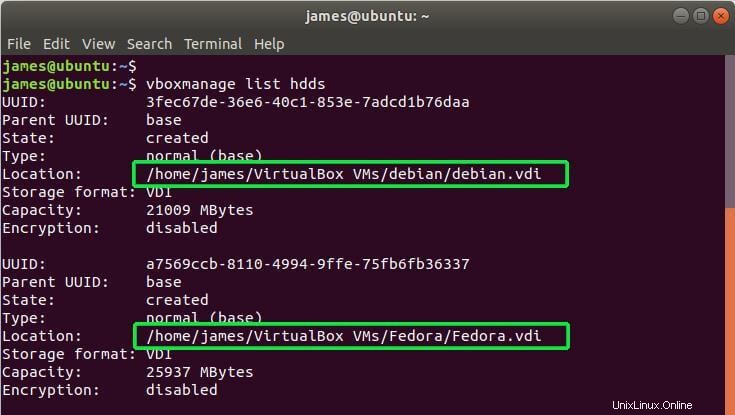
Langkah 2:Konversi Gambar VDI ke Format Disk RAW
Langkah selanjutnya adalah mengonversi VDI gambar menjadi RAW format cakram. Untuk mencapai ini, saya akan menjalankan perintah di bawah ini.
$ VBoxManage clonehd --format RAW /home/james/VirtualBox\ VMs/debian/debian.vdi debian_10_Server.img OR $ vboxmanage clonehd --format RAW /home/james/VirtualBox\ VMs/debian/debian.vdi debian_10_Server.img

Saat Anda menyelidiki, Anda akan melihat bahwa RAW format gambar memakan banyak ruang disk. Anda dapat menggunakan perintah du seperti yang ditunjukkan untuk memverifikasi ukuran RAW gambar.
$ du -h debian_10_Server.img
Dalam kasus saya, RAW Debian gambar membutuhkan 21G ruang hard disk, yang merupakan ruang yang cukup besar. Kami nanti akan mengonversi RAW disk image ke KVM format disk.
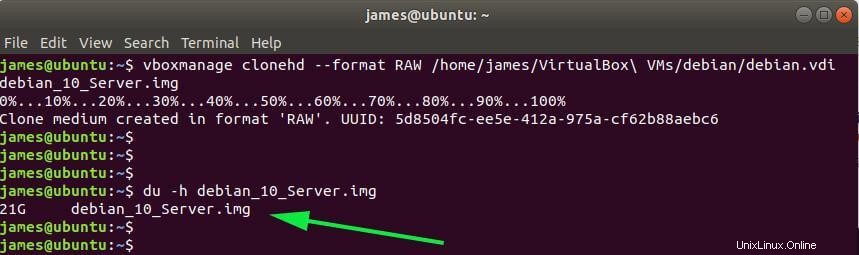
Langkah 3:Ubah Format Disk Gambar RAW ke Format KVM
Terakhir, untuk bermigrasi ke KVM format gambar disk, konversikan RAW gambar ke qcow2 format yang merupakan KVM format gambar disk.
$ qemu-img convert -f raw debian_10_Server.img -O qcow2 debian_10_Server.qcow2
qcow2 disk image hanyalah sebagian kecil dari RAW gambar disk. Sekali lagi, verifikasi ini menggunakan perintah du seperti yang ditunjukkan di bawah ini.
$ du -h debian_10_Server.qcow2
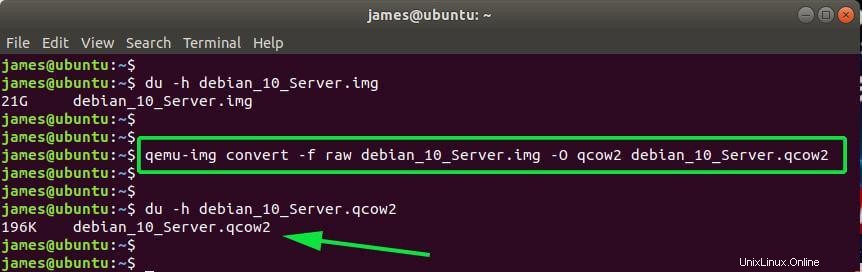
Dari sini, Anda dapat mengimpor qcow2 Format gambar KVM baik pada baris perintah atau menggunakan jendela grafis KVM dan buat mesin virtual KVM baru.
Ini mengakhiri artikel kami untuk hari ini. Saran dan masukan Anda sangat kami harapkan.